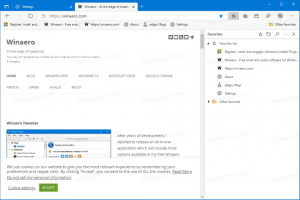विंडोज 8.1 में इस पीसी में रिमूवेबल ड्राइव को अनग्रुप और अलग कैसे करें
विंडोज 8.1 वास्तव में एक कष्टप्रद विशेषता के साथ आता है: यह एक समूह में हटाने योग्य ड्राइव, ऑप्टिकल ड्राइव और हार्ड ड्राइव को एक साथ दिखाता है। यह विंडोज में किए गए सबसे खराब बदलावों में से एक है। अफसोस की बात है कि ओएस आपको तार्किक रूप से अनग्रुप ड्राइव के लिए कोई विकल्प नहीं देता है इसलिए स्थानीय ड्राइव एक समूह में हैं और बाकी दूसरे में हैं।
आज, मैं आपके साथ एक सरल ट्यूटोरियल साझा करने जा रहा हूं कि कैसे इस पीसी में हार्ड ड्राइव और रिमूवेबल ड्राइव को अलग-अलग अनग्रुप और डिस्प्ले किया जाए।
यह पीसी फ़ोल्डर विंडोज 8.1 में डिफ़ॉल्ट रूप से कैसा दिखता है:
आइए ड्राइव को अनग्रुप करें और एक अलग श्रेणी में D: और E: प्राप्त करें।
हमारे दोस्त "तिहिया", के डेवलपर StartIsBack एप्लिकेशन ने एक नया अद्भुत टूल बनाया है, ओल्डन्यूएक्सप्लोरर, जो आपको इस मुद्दे को हल करने की अनुमति देता है।
- OldNewExplorer एप्लिकेशन डाउनलोड करें यहां. यदि वह लिंक काम नहीं करता है, तो आप इसे सीधे से डाउनलोड करने का प्रयास कर सकते हैं यहां.
- चलाएं OldNewExplorerCfg.exe फ़ाइल। निम्न विंडो दिखाई देगी:
- "इस पीसी में क्लासिकल ड्राइव ग्रुपिंग का उपयोग करें" चेकबॉक्स पर टिक करें, "अलग नेटवर्क ड्राइव" पर टिक करना भी एक अच्छा विचार है।
पर क्लिक करें इंस्टॉल बटन। - एक्सप्लोरर शेल को पुनरारंभ करें.
इतना ही! आपको इस पीसी में निम्नलिखित ड्राइव समूह मिलेंगे:
यदि आपके कोई प्रश्न हैं तो निम्न वीडियो देखें: